
Senast uppdaterad den

Om du ringer ett FaceTime-samtal kan du behöva stoppa ljudet kort för dig eller någon annan. Så här stänger du av någon på FaceTime.
FaceTime är ett utmärkt sätt att ringa ljud- och videosamtal om du är en iPhone- eller Mac-användare. Ibland under ett samtal kanske du vill stänga av ljudet för samtalet eller pausa din video en stund. Det kan bero på att du behöver prata med en annan person du är med och inte vill att personen du ringer ska höra. Eller så kan du behöva stänga av ljudet för samtalet en kort stund, så att det inte stör människor runt omkring dig.
Oavsett om du vill stänga av ljudet för dig själv eller personen du ringer, så här stänger du av någon på FaceTime.
Hur du tystar dig själv på FaceTime
Om du vill stänga av dig själv på FaceTime kan du göra detta enkelt från din iPhone eller Mac. När ljudet är avstängt kan personen du ringer inte höra dig förrän du slår på ljudet igen.
Så här tystar du dig själv på FaceTime på din iPhone:
- Under ditt FaceTime-samtal trycker du på skärmen på din iPhone.
- På menyn som dyker upp trycker du på Mikrofon ikon.
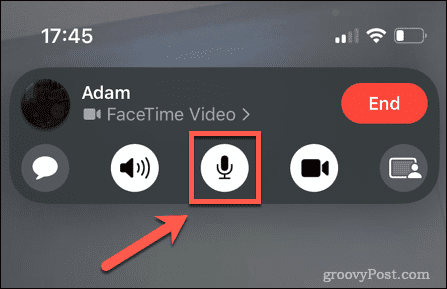
De Mikrofon ikonen ändras till grå och personen du ringer kommer inte längre att kunna höra dig.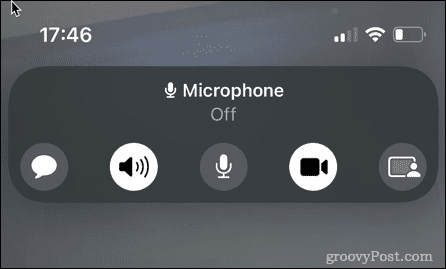
- För att stänga av ljudet för dig själv, upprepa stegen ovan. De Mikrofon ikonen återgår till vit.
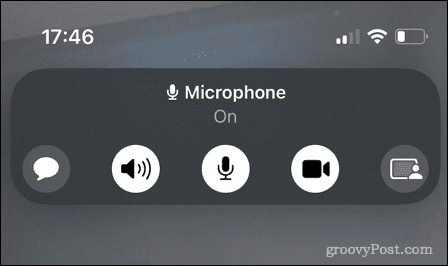
Så här stänger du av dig själv på FaceTime på din Mac:
- Flytta markören över samtalsfönstret under ditt FaceTime-samtal.
- Klicka på Mikrofon ikon.
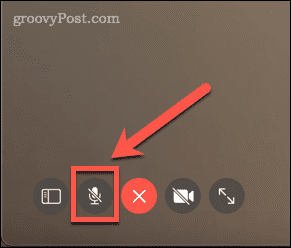
Ikonen ändras till vit och personen du ringer kommer inte längre att kunna höra dig.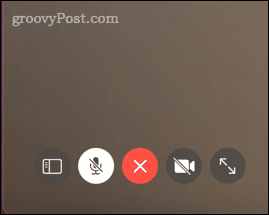
- För att stänga av ljudet för dig själv, upprepa stegen ovan. De Mikrofon ikonen återgår till grå.
Hur du pausar din video på FaceTime
Om du vill att personen du ringer ska fortfarande kunna höra dig men vill pausa videon en stund, kan du också göra detta enkelt via din iPhone eller Mac.
Så här pausar du din video på FaceTime på din iPhone:
- Tryck på din iPhone-skärm under ditt FaceTime-samtal.
- Tryck på Videokamera ikon.
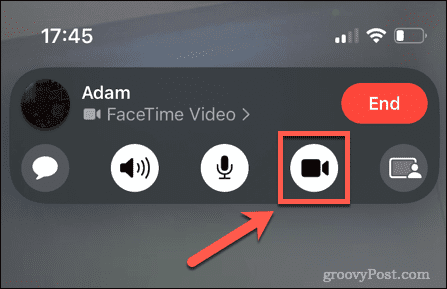
- Ikonen blir grå och personen du ringer kommer inte att kunna se dig.
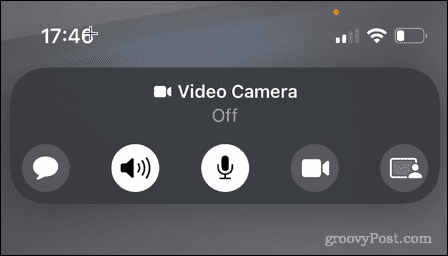
- Upprepa stegen ovan för att aktivera din video igen. De Videokamera ikonen blir vit igen.
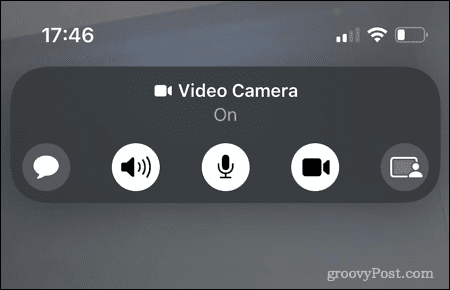
- Du kan också pausa videon genom att trycka på sidoknappen på din iPhone. Detta kommer att stänga av din iPhone-skärm och pausa videon, men ni kommer fortfarande att kunna höra varandra.
Så här pausar du din video på FaceTime på Mac:
- Under ett FaceTime-samtal flyttar du markören över FaceTime-fönstret.
- Klicka på Videokamera ikon.
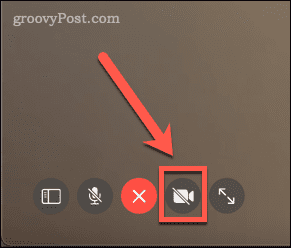
Ikonen ändras till vit, och personen du ringer kommer inte längre att kunna se dig, men ni kommer fortfarande att kunna höra varandra.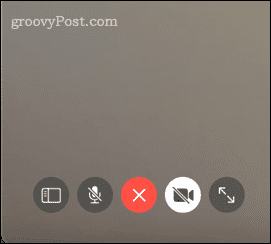
- Klicka på Videokamera ikonen igen för att aktivera din video igen.
- Alternativt kan du uppnå samma effekt genom att trycka på Cmd+M för att minimera FaceTime-fönstret. När fönstret är minimerat pausas din video, men ni kommer fortfarande att kunna höra varandra.
- För att återuppta videon, klicka på FaceTime ikonen i dockan för att få tillbaka FaceTime-appen.
Hur man tystar någon annan på FaceTime
Det finns inget direkt sätt att stänga av den person du ringer via FaceTime-appen. Det finns dock några lösningar som kan uppnå samma effekt.
Så här tystar du någon annan på FaceTime med dina hörlurar:
- Om du ringer ett FaceTime-samtal på din iPhone kan du stoppa den andra personens ljud genom att koppla in dina hörlurar till din iPhone.
- Du kanske fortfarande kan höra samtalet komma svagt från dina hörlurar, men volymen kommer att vara väldigt låg.
- När du vill att samtalet ska fortsätta som vanligt kopplar du helt enkelt bort hörlurarna från din iPhone.
För att stänga av ljudet för någon annan på FaceTime med hjälp av volymkontroller:
- Om du använder FaceTime på din Mac för att ringa ditt samtal kan du stänga av ljudet för den andra personen genom att stänga av volymen på din Mac med Stum nyckel.
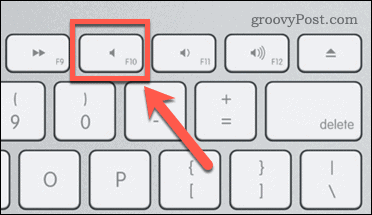
Du kommer inte att kunna höra något ljud från din Mac, inklusive personen du ringer. - För att höra den andra personen igen, tryck på Stum för att stänga av ljudet på din Mac.
- Observera att den här metoden inte fungerar på iPhones. Du kan sänka volymen på din iPhone, men under ett FaceTime-samtal låter din iPhone dig inte stänga av ljudet helt.
Så här tystar du någon annan på FaceTime genom att be dem stänga av sig själv:
- Det sista sättet att stänga av ljudet för någon annan på FaceTime är att be dem direkt att stänga av sig själva.
- Om de är villiga kan de följa stegen ovan för att tysta samtalet från sin enhet.
- När du är redo att fortsätta samtalet ber du dem att stänga av ljudet för sig själva, så kan samtalet fortsätta som vanligt.
Fler FaceTime-tips och tricks
Att veta hur man tystar någon på FaceTime är ett användbart knep att lära sig. Vi har några andra FaceTime-tips och tricks som också är värda att veta.
Visste du till exempel att du kan FaceTime med Android- och Windows-användare? Du kan också spela in FaceTime-samtal på Mac eller iPhone. Om du precis har börjat med den populära appen för videosamtal, kolla in vår guide på hur man använder FaceTime.
Så här hittar du din Windows 11-produktnyckel
Om du behöver överföra din Windows 11-produktnyckel eller bara behöver den för att göra en ren installation av operativsystemet,...
Så här rensar du Google Chromes cache, cookies och webbhistorik
Chrome gör ett utmärkt jobb med att lagra din webbhistorik, cache och cookies för att optimera webbläsarens prestanda online. Hennes hur man...
Prismatchning i butik: Hur du får onlinepriser när du handlar i butiken
Att köpa i butik betyder inte att du måste betala högre priser. Tack vare prismatchningsgarantier kan du få onlinerabatter när du handlar i...
Hur man skänker en Disney Plus-prenumeration med ett digitalt presentkort
Om du har njutit av Disney Plus och vill dela det med andra, så här köper du en Disney+ presentprenumeration för...



